IoT-hubs koppelen en beheren
Azure IoT Hub Device Provisioning Service (DPS) kan apparaten inrichten in een of meer IoT-hubs. Voordat DPS apparaten kan inrichten voor een IoT-hub, moet deze kunnen schrijven naar het IoT Hub-apparaatregister. Dit artikel bevat instructies voor het koppelen van IoT-hubs en het beheren ervan in uw DPS-exemplaar. Zodra de koppeling is gemaakt, kan een IoT-hub worden gebruikt in een toewijzingsbeleid. Toewijzingsbeleid bepaalt hoe apparaten worden toegewezen aan IoT-hubs door DPS.
Gekoppelde IoT-hubinstellingen
Device Provisioning Service kan alleen apparaten inrichten voor IoT-hubs die eraan zijn gekoppeld. Als u een IoT-hub koppelt aan een DPS-exemplaar, krijgt het DPS-exemplaar lees-/schrijfmachtigingen voor het apparaatregister van de IoT-hub. Met deze machtigingen kan DPS een apparaat-id registreren en de eerste configuratie instellen in de apparaatdubbel. Gekoppelde IoT-hubs kunnen zich in elke Azure-regio bevinden. U kunt hubs in andere abonnementen koppelen aan uw DPS-exemplaar.
Nadat een IoT-hub is gekoppeld aan DPS, komt deze in aanmerking om deel te nemen aan de toewijzing. Of en hoe het deelneemt aan de toewijzing, is afhankelijk van instellingen in de inschrijving die een apparaat inricht via en instellingen op de gekoppelde IoT-hub zelf.
De volgende instellingen bepalen hoe DPS gekoppelde IoT-hubs gebruikt:
Verbindingsreeks: hiermee stelt u de IoT Hub-verbindingsreeks in die DPS gebruikt om verbinding te maken met de gekoppelde IoT-hub. De verbindingsreeks is gebaseerd op een van de beleidsregels voor gedeelde toegang van de IoT-hub. DPS heeft de volgende machtigingen nodig voor de IoT-hub: RegistryWrite en ServiceConnect. De verbindingsreeks moet zijn voor een beleid voor gedeelde toegang met deze machtigingen. Zie IoT Hub-toegangsbeheer en -machtigingen voor meer informatie over beleid voor gedeelde toegang van IoT Hub.
Toewijzingsgewicht: bepaalt de kans dat een IoT-hub wordt geselecteerd wanneer DPS apparaattoewijzing hashes in een set IoT-hubs. De waarde kan tussen één en 1000 zijn. De standaardwaarde is één (of null). Hogere waarden verhogen de kans dat de IoT-hub wordt geselecteerd.
Toewijzingsbeleid toepassen: Hiermee stelt u in of de IoT-hub deelneemt aan toewijzingsbeleid. De standaardwaarde is Ja (waar). Als deze optie is ingesteld op Nee (onwaar), worden apparaten niet toegewezen aan de IoT-hub. De IoT-hub kan nog steeds worden geselecteerd voor een inschrijving, maar neemt niet deel aan de toewijzing. U kunt deze instelling gebruiken om een IoT-hub tijdelijk of permanent te verwijderen uit deelname aan toewijzing; Als het bijvoorbeeld het toegestane aantal apparaten nadert.
Zie Toewijzingsbeleid beheren voor meer informatie over DPS-toewijzingsbeleid en hoe gekoppelde IoT-hubs eraan deelnemen.
Beperkingen
Er zijn enkele beperkingen bij het werken met gekoppelde IoT-hubs en privé-eindpunten. Zie Beperkingen voor privé-eindpunten voor meer informatie.
De gekoppelde IoT Hub moet verbinding maken met behulp van beleid voor gedeelde toegang ingesteld op Toestaan.
Een gekoppelde IoT-hub toevoegen
U kunt IoT-hubs toevoegen die zich binnen of buiten uw abonnement bevinden. Wanneer u een IoT-hub koppelt, is deze mogelijk of niet beschikbaar voor toewijzingen in bestaande inschrijvingen:
Voor inschrijvingen waarop de IoT-hubs niet expliciet zijn ingesteld om toewijzingsbeleid toe te passen, begint een nieuw gekoppelde IoT-hub onmiddellijk met de toewijzing.
Voor inschrijvingen waarop de IoT-hubs expliciet zijn ingesteld om toewijzingsbeleid toe te passen, moet u de nieuwe IoT-hub handmatig of programmatisch toevoegen aan de inschrijvingsinstellingen om deel te nemen aan de toewijzing.
In Azure Portal kunt u een IoT-hub koppelen vanuit het linkermenu van uw DPS-exemplaar of vanuit de inschrijving bij het maken of bijwerken van een inschrijving. In beide gevallen is de IoT-hub gericht op het DPS-exemplaar (niet alleen de inschrijving).
Een IoT-hub koppelen aan uw DPS-exemplaar in Azure Portal:
Selecteer Gekoppelde IoT-hubs in het linkermenu van uw DPS-exemplaar.
Selecteer + Toevoegen bovenaan de pagina.
Selecteer op de pagina Koppeling toevoegen aan IoT-hub het abonnement dat de IoT-hub bevat en kies vervolgens de naam van de IoT-hub in de lijst met IoT-hubs .
Nadat u de IoT-hub hebt geselecteerd, kiest u een toegangsbeleid dat DPS gebruikt om verbinding te maken met de IoT-hub. In de lijst Toegangsbeleid worden alle gedeelde toegangsbeleidsregels weergegeven die zijn gedefinieerd voor de geselecteerde IoT Hub waarvoor zowel RegistryWrite - als ServiceConnect-machtigingen zijn gedefinieerd. De standaardwaarde is het iothubowner-beleid . Selecteer het beleid dat u wilt gebruiken.
Selecteer Opslaan.
Notitie
In Azure Portal kunt u het toewijzingsgewicht niet instellen en beleidsinstellingen voor toewijzing toepassen wanneer u een gekoppelde IoT-hub toevoegt. Werk deze instellingen bij nadat de IoT-hub is gekoppeld.
DPS biedt ook ondersteuning voor het koppelen van IoT Hubs met behulp van de REST API voor DPS-resources maken of bijwerken, Resource Manager-sjablonen en de DPS Management SDK's.
Een gekoppelde IoT-hub bijwerken
U kunt de instellingen op een gekoppelde IoT-hub bijwerken om het toewijzingsgewicht te wijzigen, of er toewijzingsbeleid op kan worden toegepast en de verbindingsreeks die DPS gebruikt om er verbinding mee te maken. Wanneer u de instellingen voor een IoT-hub bijwerkt, worden de wijzigingen onmiddellijk van kracht, ongeacht of de IoT-hub is opgegeven voor een inschrijving of standaard wordt gebruikt.
In Azure Portal kunt u de toewijzingsgewicht bijwerken en instellingen voor toewijzingsbeleid toepassen.
De instellingen voor een gekoppelde IoT-hub bijwerken met behulp van Azure Portal:
Selecteer gekoppelde IoT-hubs in het linkermenu van uw DPS-exemplaar en selecteer vervolgens de IoT-hub in de lijst.
Op de pagina details van de gekoppelde IoT-hub :
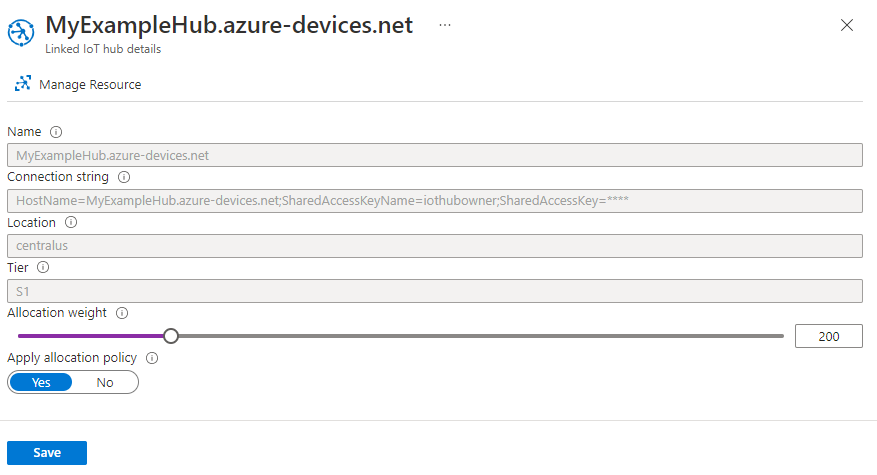
Gebruik de schuifregelaar Toewijzingsgewicht of tekstvak om een gewicht tussen één en 1000 te kiezen. De standaardwaarde is er een.
Stel de switch Toewijzingsbeleid toepassen in om op te geven of de gekoppelde IoT-hub moet worden opgenomen in de toewijzing.
Sla uw instellingen op.
Notitie
U kunt de verbindingsreeks die DPS gebruikt om vanuit Azure Portal verbinding te maken met de IoT-hub niet bijwerken. Gebruik in plaats daarvan de Azure CLI om de verbindingsreeks bij te werken of verwijder de gekoppelde IoT-hub uit uw DPS-exemplaar en koppel deze opnieuw. Zie de sectie Updatesleutels voor gekoppelde IoT-hubs voor meer informatie.
DPS biedt ook ondersteuning voor het bijwerken van gekoppelde IoT Hubs met behulp van de REST API voor DPS-resources maken of bijwerken, Resource Manager-sjablonen en de DPS Management SDK's.
Een gekoppelde IoT-hub verwijderen
Wanneer u een gekoppelde IoT-hub verwijdert uit uw DPS-exemplaar, is deze niet meer beschikbaar om in toekomstige inschrijvingen in te stellen. Het kan echter wel of niet worden verwijderd uit toewijzingen in bestaande inschrijvingen:
Voor inschrijvingen waarop de IoT-hubs niet expliciet zijn ingesteld om toewijzingsbeleid toe te passen, is een verwijderde gekoppelde IoT-hub niet meer beschikbaar voor toewijzing.
Voor inschrijvingen waarop de IoT-hubs expliciet zijn ingesteld om toewijzingsbeleid toe te passen, moet u de IoT-hub handmatig of programmatisch verwijderen uit de inschrijvingsinstellingen zodat deze wordt verwijderd uit deelname aan toewijzing. Als u dit niet doet, kan dit leiden tot een fout wanneer een apparaat probeert in te richten via de inschrijving.
Ga als volgt te werk om een gekoppelde IoT-hub te verwijderen uit uw DPS-exemplaar in Azure Portal:
Selecteer Gekoppelde IoT-hubs in het linkermenu van uw DPS-exemplaar.
Schakel in de lijst met IoT-hubs het selectievakje in naast de IoT-hub of IoT-hubs die u wilt verwijderen. Selecteer Vervolgens Verwijderen boven aan de pagina en bevestig uw keuze wanneer u hierom wordt gevraagd.
DPS biedt ook ondersteuning voor het verwijderen van gekoppelde IoT Hubs vanuit het DPS-exemplaar met behulp van de REST API voor DPS-resources maken of bijwerken, Resource Manager-sjablonen en de DPS Management SDK's.
Sleutels bijwerken voor gekoppelde IoT-hubs
Het kan nodig zijn om de symmetrische sleutels te draaien of bij te werken voor een IoT-hub die is gekoppeld aan DPS. In dit geval moet u ook de verbindingsreeks-instelling bijwerken in DPS voor de gekoppelde IoT-hub.
Inrichten voor een IoT-hub mislukt tijdens het bijwerken van een sleutel op de IoT-hub en het bijwerken van uw DPS-exemplaar met de nieuwe verbindingsreeks op basis van die sleutel. Daarom raden we u aan om de Azure CLI te gebruiken om uw sleutels bij te werken, omdat u de verbindingsreeks rechtstreeks op de gekoppelde hub kunt bijwerken. Met Azure Portal moet u de IoT-hub verwijderen uit uw DPS-exemplaar en deze vervolgens opnieuw koppelen om de verbindingsreeks bij te werken.
U kunt de verbindingsreeks-instelling voor een gekoppelde IoT Hub niet bijwerken wanneer u Azure Portal gebruikt. In plaats daarvan moet u de gekoppelde IoT-hub verwijderen uit uw DPS-exemplaar en deze vervolgens lezen.
Symmetrische sleutels voor een gekoppelde IoT-hub bijwerken in Azure Portal:
Selecteer in het linkermenu van uw DPS-exemplaar in Azure Portal de IoT-hub waarvoor u een of meer sleutels wilt bijwerken.
Noteer op de pagina Details van de gekoppelde IoT-hub de waarden voor toewijzingsgewicht en Pas toewijzingsbeleid toe. U hebt deze waarden nodig wanneer u de IoT-hub later opnieuw koppelt aan uw DPS-exemplaar. Selecteer vervolgens Resource beheren om naar de IoT-hub te gaan.
Selecteer in het linkermenu van de IoT-hub onder Beveiligingsinstellingen het beleid voor gedeelde toegang.
Selecteer bij Beleid voor gedeelde toegang onder Beleid voor gedeelde toegang beheren het beleid dat uw DPS-exemplaar gebruikt om verbinding te maken met de gekoppelde IoT-hub.
Selecteer boven aan de pagina de optie Primaire sleutel opnieuw genereren, Secundaire sleutel opnieuw genereren of Sleutels wisselen en bevestig uw keuze wanneer u hierom wordt gevraagd.
Ga terug naar uw DPS-exemplaar.
Volg de stappen in de sectie Een gekoppelde IoT-hub verwijderen om de IoT-hub uit uw DPS-exemplaar te verwijderen.
Volg de stappen in de sectie Een gekoppelde IoT-hub toevoegen om de IoT-hub opnieuw te koppelen aan uw DPS-exemplaar met de nieuwe verbindingsreeks voor het beleid.
Als u het toewijzingsgewicht wilt herstellen en instellingen voor toewijzingsbeleid wilt toepassen, volgt u de stappen in de sectie Een gekoppelde IoT-hub bijwerken met behulp van de waarden die u in stap 2 hebt opgeslagen.